Excel:如何在创建图表时忽略错误值
通常,当您创建 Excel 折线图/散点图/雷达图时,原始图表数据中的 #N/A 错误会显示为如下截图所示的空隙,这可能不够美观,甚至导致图表中的数据展示不完整。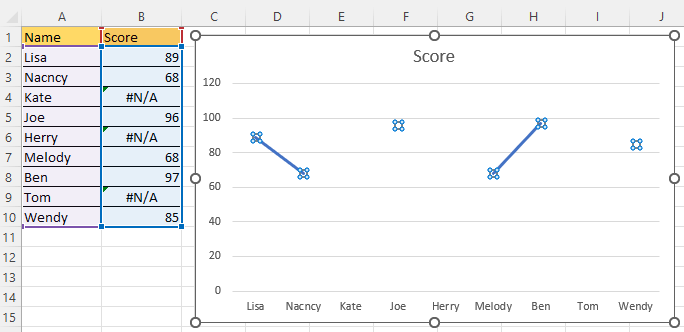
实际上,您可以设置将 #N/A 错误显示为空单元格,然后设置如何显示这些空单元格。
1. 右键单击要处理 #N/A 错误值的图表,然后从上下文菜单中点击“选择数据”。
2. 在“选择数据源”对话框中,点击“隐藏和空单元格”按钮。
3. 然后在“隐藏和空单元格设置”对话框中,保持勾选“将 #N/A 显示为空单元格”复选框,并根据需要选择“零值”或“用直线连接数据点”选项。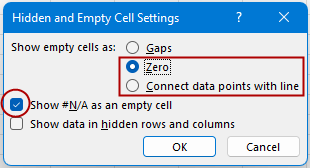
4. 单击“确定”>“确定”关闭对话框。
将空单元格显示为零(等同于将 #N/A 错误显示为零)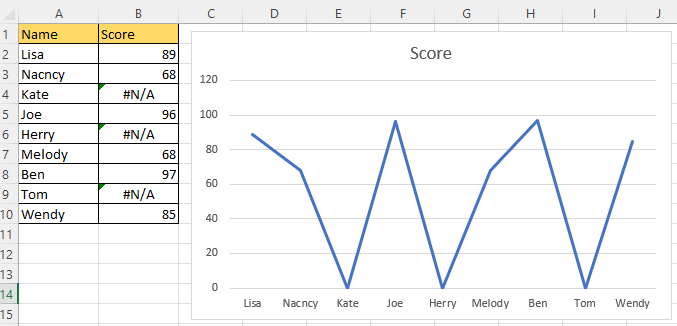
通过用直线连接数据点来显示空单元格(等同于通过连接数据点的线显示 #N/A)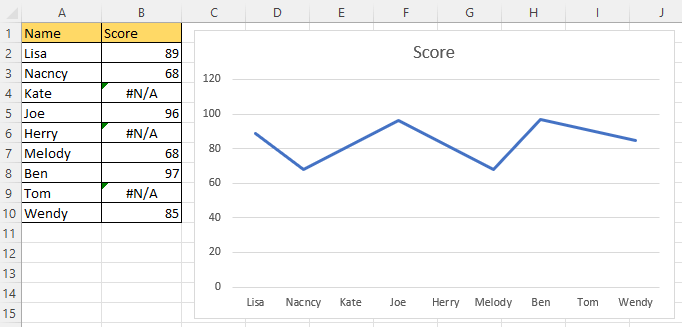

使用 Kutools AI 解锁 Excel 魔法
- 智能执行:执行单元格操作、分析数据和创建图表——所有这些都由简单命令驱动。
- 自定义公式:生成量身定制的公式,优化您的工作流程。
- VBA 编码:轻松编写和实现 VBA 代码。
- 公式解释:轻松理解复杂公式。
- 文本翻译:打破电子表格中的语言障碍。
通过人工智能驱动的工具增强您的 Excel 能力。立即下载,体验前所未有的高效!
如何向图表添加最大值或最小值线?在 Excel 中,向图表添加最大值或最小值线有助于快速找到图表的最大值或最小值。
Excel 教程:合并列、行、单元格 本教程列出有关在 Excel 中合并列/行/单元格的所有场景,并为您提供不同的解决方案。
如何在 Excel 中使用全新且高级的 XLOOKUP 函数(10 个示例)在本教程中,我们将向您展示 XLOOKUP 的优势以及如何获取并应用它来解决不同的查找问题。
在 Excel 中创建带状图 带状图可以帮助我们快速判断一系列数据是否在某个范围内。
- 超级公式栏(轻松编辑多行文本和公式);阅读布局(轻松读取和编辑大量单元格);粘贴到筛选区域...
- 合并单元格/行/列并保留数据;拆分单元格内容;合并重复行并求和/平均值... 防止重复单元格;比较区域...
- 选择重复或唯一行;选择空白行(所有单元格为空);在多个工作簿中进行超级查找和模糊查找;随机选择...
- 精准复制多个单元格而不改变公式引用;自动创建对多个工作表的引用;插入项目符号、复选框等...
- 收藏并快速插入公式、区域、图表和图片;用密码加密单元格;创建邮件列表并发送电子邮件...
- 提取文本,添加文本,按位置删除,删除空格;创建并打印分页小计;在单元格内容和批注之间转换...
- 超级筛选(保存并应用筛选方案到其他工作表);按月/周/日高级排序,频率等;按粗体、斜体特殊筛选...
- 合并工作簿和工作表;基于关键列汇总表格;将数据分割到多个工作表;批量转换 xls、xlsx 和 PDF...
- 数据透视表按周数、星期几等分组... 用不同颜色显示未锁定、已锁定单元格;高亮显示包含公式的单元格/名称...

- 在 Word、Excel、PowerPoint、Publisher、Access、Visio 和 Project 中启用标签式编辑和阅读。
- 在同一窗口的新标签页中打开和创建多个文档,而不是在新窗口中。
- 将您的生产力提高 50%,每天为您减少数百次鼠标点击!
